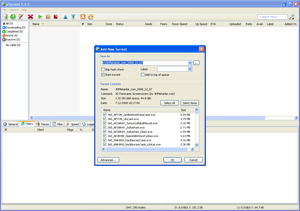Arşiv

|
Arşivdeki tüm mekanları indirmek için önce bu küçük programı indirip sisteminize kurun:
 utorrent utorrent
Bu program basit bir paylaşım ağı oluşturur.
Bu sayede çok büyük dosyalar pahalı sunucular olmadanda indirilebilir.
İndirme işlemi uTorrent programı kapansada bir daha açıldığında kaldığı yerden devam eder.
Dilerseniz uTorrent programını bilgisayar açıldığında otomatik olarak başlatabilir
ve arka planda çalışmasını sağlayabilirsiniz.
|
|

|
|
İndirmeye başlamak için bu dosyaya tıklayın:
 3D Mekanlar 13.06.2017 6.44 GB Hit: 3D Mekanlar 13.06.2017 6.44 GB Hit:
|
|
Not: Eğer uTorrent programı otomatik olarak açılmazsa, bu dosyayı önce bilgisayarınıza kaydedin, daha sonra üzerine çift tıklayarak çalıştırın.
Karşınıza çıkan pencerenin üstünde [...] butonuna basarak arşivi saklamak istediğiniz yeri seçin.
Dilerseniz istemediğiniz dosyaları görüntülenen listeden çıkarabilirsiniz.
İndirmeye başlamak için [OK] tuşuna basın.
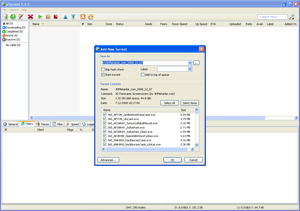
İnternet bağlantınızın hızına ve o anda paylaşanların sayısına göre indirme işlemi bir kaç saat (ve hatta paylaşan yoksa günlerce!)
sürebilir.
|
|
|

|
Tebrikler. Sitemizde ne varsa bilgisayarınıza indirdiniz.
Peki şimdi ne yapacaksınız? uTorrent programını kapatacakmısınız?
Kapatırsanız dosya paylaşımına verdiğiniz katkıyıda sonlandırmış olursunuz.
Unutmayın, bu bir paylaşım ağıdır. En az bir başkasıda sizden indirdiğiniz kadarını indirene kadar
paylaşıma devam etmelisiniz. Paylaşan ne kadar çok olursa indirme işlemi o kadar hızlı olur.
Genelde internet bağlantılarının 'upload' dediğimiz gönderme kapasitesi pek kullanılmaz.
Ücretini zaten ödediğiniz bu kapasiteyi hayırlı bir işte kullanın.
Bırakın uTorrent programı arka planda çalışsın.
Bunun için uTorrent programı menüsünde "Options -> Preferences" penceresini açın ve "Start uTorrent on system startup" seçeneğini işaretleyerek [OK] tuşuna basın.
Peygamberimizin (S.A.V) Sizin en hayırlınız, insanlara en çok faydalı olanınızdır. sözünü hatırlayın.
|
|
Kurulum:
Mekan dosyaları kurulum gerektirmeden çalışabilirler.
Ancak tavsiyemiz indirdiğiniz mekanların tamamını ekran koruyucu olarak kurmanızdır.
Ekran koruyucu devreye girdiğinde rastgele bir mekan seçilir ve otomatik olarak etrafı seyrettirir
(adeta HD kalitesinde bir belgesel izliyormuşsunuz hissini verir).
Bunun için yapmanız gereken:
-
Mekanlardan birinin üzerine tıklayarak çalıştırın.
-
Program çalıştığında F9 tuşuna basarak klasördeki tüm mekanları listeleyin.
-
CTRL tuşunu basık tutarak F5 tuşuna basın.
Karşınıza çıkan klasör gezgininden mekanları indirdiğiniz klasörü seçin.
-
Mekanlar tarandıktan sonra çıkan Ekran Koruyucu ayarlarını onaylayın.
NOT: Dilerseniz mekanları ekran koruyucu yapmadan, sadece masa üstüne kolay erişimi sağlayan kısayol
simgesini ekleyebilirsiniz. Bunun için yukarıda uygulanan adımlarda yapmanız gereken tek fark
CTRL tuşu ile beraber SHIFT tuşunuda basık tutarak F5 tuşuna basmanız.